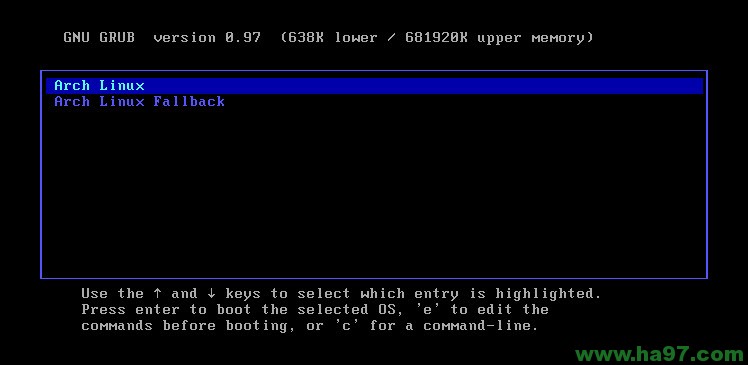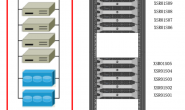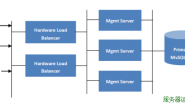第一部分:安装
1.0 基本系统安装
这部分内容应该不用多说,请读者自己看WIKI,Arch 新手指南一文介绍得非常详细,值得初学者一读。依照个人习好,我们的选择可能有所不同,比如我比较喜欢新的ext4文件系统,这样reserfs, jfs, xfs相关的软件可以选择不安装,自己又用了SSD硬盘,于是没有安装syslog-ng等等。
1.1 配置mirrorlist
其实mirrorlist的配置是在基本系统安装中完成的,但因为这一步比较重要,要打的字也比较多,于是单独列出。
mirrorlist文件绝对路径:/etc/pacman.d/mirrorlist
编辑方法:删除或注释文件中的所有内容,然后向其中加入如下文字:
Server = http://mir.archlinux.fr/$repo/os/i686
1.2 更新软件目录树
# pacman -Sy
可能一次更新不能成功,则继续执行此命令,直到成功为止
1.3 再次编辑mirrorlist文件
上面提到的那个法国源为官方源,国内的源速度很快,但是没有一个官方源,用国内的源来构建系统的话,安全性,稳定性可能会有潜在的问题,同时也不能保持系统为最新,虽然我们并不一定追求这个。
mirrorlist文件编辑后应为:
Server = http://mirrors.163.com/archlinux/archlinux/$repo/os/i686
Server = http://mir.archlinux.fr/$repo/os/i686
将163的源放在最前是因为它的速度最快,虽然并不一定有法国源中的相应软件,但是如果没有的话,系统会提示找不到,然后再使用法国源进行下载更新。
1.4 更新系统
# pacman -Su
1.5 处理系统音频
首先安装alsa-utils
# pacman -S alsa-utils
然后编辑/etc/rc.conf将alsa加至系统DAEMON中,这一步一定要做,否则系统所做的音频设置将不能生效,每次开机后都是静音状态,会相当的烦。
1.6 处理系统视频
首先安装xorg和mesa,其中mesa为OpenGL的克隆,用于处理3D应用。
# pacman -S xorg mesa
然后为自己的显卡安装相应的显卡驱动,例如我使用intel集成显卡,则:
#pacman -S xf86-video-intel
相应的,nv的显卡则安装xf86-video-nv, ati的显卡则安装xf86-video-ati或是xf86-video-readonhd
1.7 安装hal
如果你在桌面系统中选择了GNOME,那么这一步是不必要的,但如果你选择的是KDE,那么最好先在这里安装好。
# pacman -S hal fam
1.8 编辑/etc/rc.conf,将hal, fam 加入DAEMON中,注意二者的顺序,此时可重启计算机,至此我们已经得到了一个干净的基本系统。
1.9 安装字体
首先安装英文字体,这里我们选择ttf-dejavu,当然你也可以选择自己喜欢的英文字体
# pacman -S ttf-dejavu
然后再安装中文字体,一般都选用微软雅黑,我使用手工方法安装字体,具体安装步聚如下:
1.9.1 下载雅黑字体文件,如:yahei.rar
1.9.2 安装rar等解压工具:
# pacman -S unrar unzip
1.9.3 解压此文件
# unrar x yahei
1.9.4 建立字体文件夹
# mkdir /usr/share/fonts/yahei
1.9.5 将刚才解压的字体文件拷贝到此文件夹中
# cp *.ttf /usr/share/fonts/yahei/
1.9.6 进入此文件夹
# cd /usr/share/fonts/yahei/
1.9.7 生成fonts.scale文件
# mkfontscale
1.9.8 生成fonts.dir文件
# mkfontdir
1.9.9 安装字体
# fc-cache -fv
1.10 安装桌面系统
因为KDE系统尚且达不到办公应用水平,我们这里选择GNOME:
# pacman -S gnome
1.11 安装必需桌面工具
# pacman -S gnome-terminal gdm gnome-utils xchm evince file-roller gedit gcalctool gthumb empathy telepathy-butterfly telepathy-gabble gdb
1.12 安装音视频工具及解码包
# pacman -S smplayer flashplugin codecs
1.13 安装办公工具
# pacman -S jre openoffice-base openoffice-zh-CN
1.14 安装输入法
# pacman -S fcitx
而后需再作相应配置:
# vi .xprofile
向其中加入如下内容:
#setup XIM environment, needn’t if use SCIM as gtk-immodules
export XMODIFIERS=@im=fcitx
export GTK_IM_MODULE=xim
export QT_IM_MODULE=xim
再编辑/etc/gtk-2.0/gtk.immodules,将
“xim” “X Input Method” “gtk20” “/usr/share/locale” “ko:ja:th:zh”
改为:
“xim” “X Input Method” “gtk20” “/usr/share/locale” “en:ko:ja:th:zh”
还可编辑.fcitx下的相关文件来微调设置(配置前需先运行fcitx一次)
将fcitx加入Startup Applications程序中以让其开机自动运行
1.15 安装NTFS读写工具
# pacman -S ntfs-3g ntfsprogs
修改/etc/PolicyKit/PolicyKit.conf文件,在<config> section中加入
<match user=”chinsung”>
<match action=”org.freedesktop.hal.storage.*”>
<return result=”yes”/>
</match>
<match action=”hal-storage-mount-fixed-extra-options”>
<return result=”yes” />
</match>
<match action=”hal-storage-mount-removable-extra-options”>
<return result=”yes” />
</match>
</match>
其中user=”chinsung”中的chinsung为需打开权限的用户名
1. 18 安装FTP服务器端
# pacman -S vsftpd
修改/etc/vsftpd.conf文件:
注释掉anonymous_enable=YES一行
解注释
local_enable=YES
write_enable=YES
两行,若需自动运行,可将vsftpd加入DAEMON
1. 19 安装sudo工具
# pacman -S sudo
add “chinsung ALL=(ALL) ALL” to /etc/sudoers
add “complete -cf sudo” to /home/USER_NAME/.bashrc 1. 20 安装checkgmail
# pacman -S checkgmail
将checkgmail加入Startup Applications程序中以让其开机自动运行。第一次运行时需添加账号信息
1. 21 安装蓝牙工具
# pacman -S blueman
修改/etc/rc.conf文件,将bluetooth加入DAEMONS项。
1.22 安装vim
# pacman -S vim
详细配置请GOOGLE,这里只增加一句自动差别编码的设置:
set fileencodings=ucs-bom,utf-8,cp936,gb18030,big5,euc-jp,euc-kr,latin1
syntax on
1.23 安装nfs服务
pacman -S nfs-utils
将nfs-server加入/etc/rc.conf中的daemon项
修改/etc/exports,在其中加入:
/home/chinsung/workspace/test 192.168.0.0/255.255.255.0(rw,no_root_squash,sync)
即共享本机上的/home/chinsung/workspace/test目录,192.168.0.0/255.255.255.0网段中的计算机有访问权限,文件执行权限为rw,no_root_squash,sync。
在客户机中执行
mount -o rw,nolock 192.168.0.101:/home/chinsung/workspace/test ./test
即将远程主机192.168.0.101上的home/chinsung/workspace/test目录mount到./test目录中
1.24 安装eclipse
不要从pacman安装eclipse,最好自己去eclipse.org/downloads网站上下载。
注意:由于中文输入法的原因,eclipse快递键中的content assist为control + space,与系统冲突,建议改为Alt+/,并将word complete改为Alt+.
subversion关键词:
http://subclipse.tigris.org/update_1.6.x
另需将Monospace字体改为Dejavu Sans Mono
1.25 安装gnome-network-manager
# pacman -S gnome-network-manager iwlwifi-5000-ucode
将networkmanager加入/etc/rc.conf的DAEMON项中
至此,系统的安装已基本完成,下面开始对其进行配置
1.26 安装cue发轨工具
# pacman -S cue2tracks
1.27 安装时间管理工具
# pacman -S hamster-applet
1.28 安装telnet等网络工具
# pacman -S inetutils
1.29 安装LAMP Web服务器组件
# pacman -S apache php php-apache mysql
第二部分:配置
2.1 编辑/etc/rc.conf文件,将gdm等加入DAEMON中,
DAEMON中必需加入的项目有:
hal fam alsa gdm
如我的DAEMON项结果为:
DAEMONS=(netfs crond hal fam @alsa @sshd @gdm @acpid @networkmanager @vsftpd @cups @bluetooth)
2.2 设置字体
通过System->Preference-Apperence打开字体设置页,将除Mono以外的字体设为微软雅黑9号,Mono字体设为Dejavu Mono9号。注意Mono字体的设置,否则gnome-terminal等程序的等宽字体显示可能会很难看。
2.3 Firefox设置
主要是安装插件,设置字体,主页等,我安装的插件为:Delicious Bookmarks, adblock plus,前者用于同步Bookmarks, 后者用于阻挡flash和垃圾网站,加快浏览速度。
2.4 使用framebuffer
在启动参数中加入vga=872,如果不知道自己机子或是屏幕的参数,可先安装lrmi工具,然后运行vbetest查看,将得到的值加上512即可
2.5 ssd硬盘设置
第一步:在fstab里加入:
tmpfs /tmp tmpfs defaults,noatime,mode=1777 0 0
tmpfs /var/tmp tmpfs defaults,noatime,mode=1777 0 0
tmpfs /var/log tmpfs defaults,noatime,mode=0755 0 0
第二步,去firefox里键入about:config
加入browser.cache.disk.parent_directory键, 设置为/tmp,string类型
第三步,在启动参数中加入elevator=noop
一般地址为:/boot/grub/men.lst
2. 6 配置Stardict字典
从网站上下载相关字典并解压至/usr/share/stardict/dic目录下,若有必要,还需编辑字典的显示次序等
2.7 为系统增加一个工作用户
# useradd -m -G users,audio,video,wheel,lp,optical,network,storage,dbus,hal chinsung -s /bin/bash
# passwd chinsung
2.8 设置CPU自动频率
×首先查看是否安装cpufrequtils,如果没有装。。。当然就是再装一个嘛
×pacman -S acpid 并将其放入DAEMON项中
×将cpufreq加入系统启动项
×将acpi-cpufreq, cpufreq_ondemand, cpufreq_powersave, cpufreq_conservative 加入启动module项
×修改/etc/conf.d/cpufreq,将最小值改为0.8gHz的样子
×为顶部panel添加CPU Frequency Monitor小工具
×执行
chmod +s /usr/bin/cpufreq-selector
命令,于是普通用户也可以拥有root权限修改频率值了
2.9 flash乱码
如果flash中出现乱码,可编辑/etc/fonts/conf.d/49-sansserif.conf 文件,将serif-sans换为microsoft yahei。
ArchLinux下安装配置Apache+PHP+MySQL:
https://wiki.archlinux.org/index.php/LAMP_(%E7%AE%80%E4%BD%93%E4%B8%AD%E6%96%87)
未完待续……